Written by
Charlotte LeeWiederherstellen eines ungespeicherten/gelöschten/verlorenen/ersetzen Seiten-Dokuments auf dem Mac
Zusammenfassung: iBoysoft bietet mehrere Möglichkeiten, um Seiten-Dokumente auf dem Mac wiederherzustellen. Egal ob das Seiten-Dokument gelöscht, verloren, nicht gespeichert, ersetzt usw. wurde, hier finden Sie die entsprechende Lösung zur Wiederherstellung auf dem Mac.
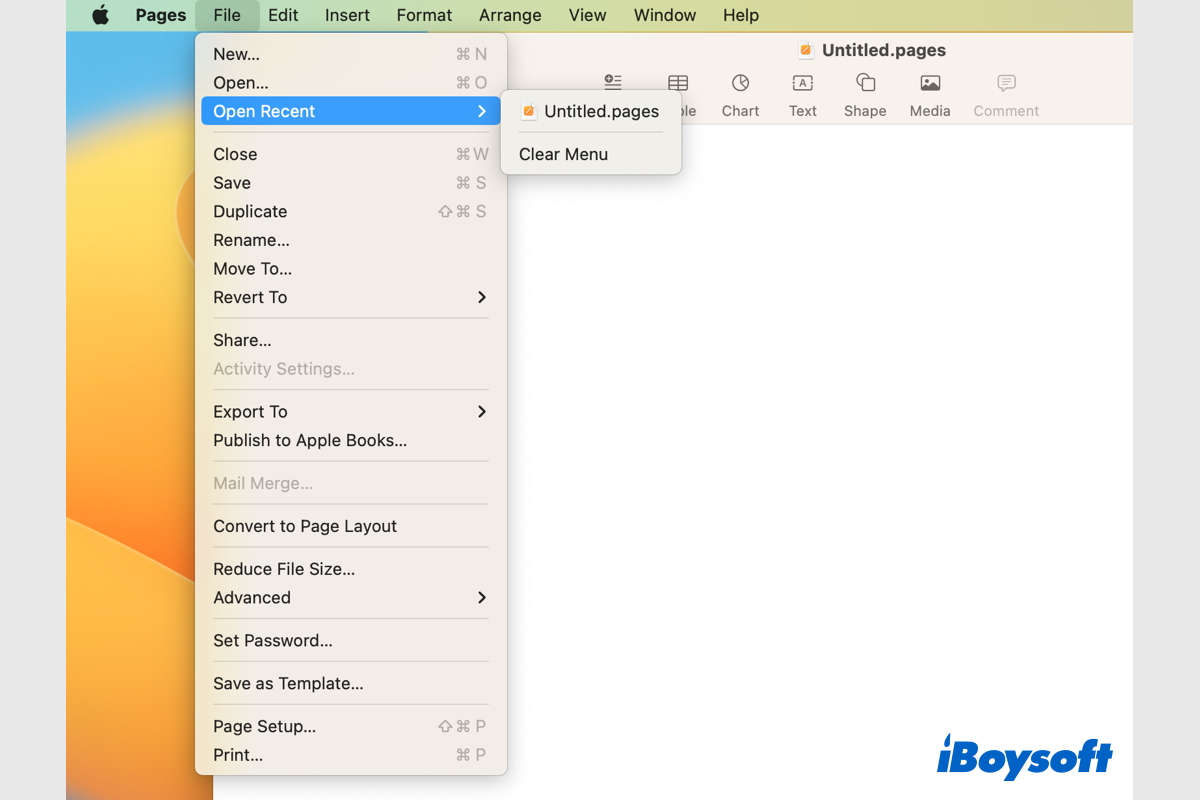
Pages ist ein leistungsstarker Textverarbeiter, der auf den meisten Apple-Geräten vorinstalliert ist. Viele Mac-Benutzer bevorzugen dieses Tool, um Dateien zu erstellen. Unerwartet können Sie ein Pages-Dokument auf dem Mac verlieren und müssen es wiederherstellen. In diesem Beitrag werden wir besprechen, wie man ein Pages-Dokument auf dem Mac wiederherstellen kann, verschiedene Szenarien und Lösungen werden hier abgedeckt.
| Optionen zum Wiederherstellen von Pages auf dem Mac | Anwendbarer Fall | Schwierigkeitsgrad |
| Pages wiederherstellen mit iBoysoft Data Recovery für Mac | Ungespeicherte, gelöschte, verlorene Pages-Dokumente | Einfach |
| Pages wiederherstellen mit Auto-Save | Ungespeicherte Pages-Dokumente | Einfach |
| Pages im temporären Ordner finden | Ungespeicherte Pages-Dokumente | Mittel |
| Pages über den Finder lokalisieren | Unbenannte oder ungespeicherte Pages-Dokumente | Einfach |
| Pages mit der Option "Zurücksetzen" wiederherstellen | Ersetzte Pages-Dokumente | Einfach |
| Pages aus dem Mac-Papierkorb wiederherstellen | Vorübergehend gelöschte Pages-Dokumente | Einfach |
| Pages mithilfe des Time Machine-Backups wiederherstellen | Ungespeicherte, gelöschte, verlorene Pages-Dokumente | Mittel |
Wenn jemand in Ihrer Nähe Pages-Dokumente auf dem Mac wiederherstellen möchte, teilen Sie diesen Beitrag mit ihm/ihr!
Häufige Ursachen für verlorene Pages-Dokumente auf dem Mac
Einige Ursachen für verlorene Pages-Dokumente auf MacBook Air/Pro/iMac sind menschliche Fehler, und einige sind es nicht. Verschiedene Situationen könnten dazu führen, dass ein Pages-Dokument verloren geht. Hier fassen wir einige häufige Gründe für nicht gespeicherte/verlorene/gelöschte/ersetzte Pages-Dokumente auf dem Mac zusammen:
- Unfähig, bestimmte Pages-Dokumente zu finden.
- Verschiedentlich ein Pages-Dokument löschen.
- Leeren des Mac-Mülleimers ohne zu bemerken, dass sich Pages-Dokumente darin befinden.
- Das ersetzen des Pages-Dokuments durch neuen Inhalt.
- Fehlklick auf "Nicht speichern", beim schließen von Pages.
- Pages-App stürzt ab oder der Mac friert ein.
- Festplattenkorruption oder physische Schäden.
- Akkidentelle Laufwerksformatierung.
- Virus- oder Malwareinfektion.
Teilen Sie diesen informativen Beitrag, um den Menschen zu zeigen, warum Pages-Dokumente auf dem Mac verloren gehen!
Bewährte Lösungen zur Wiederherstellung von Pages-Dokumenten auf dem Mac
Die entsprechenden Lösungen sind unterschiedlich, basierend auf der spezifischen Situation, in der Sie Pages-Dokumente auf dem Mac verlieren. Ihre Pages-Dokumente können nicht gespeichert, gelöscht, verloren, ersetzt, etc. sein, dann sollten Sie die passenden Fixes für Ihren Fall anwenden, um Pages-Dokumente auf dem Mac wiederherzustellen. Lassen Sie uns zu den detaillierten Lösungen übergehen.
Beste Lösung: Wiederherstellen von Pages-Dokumenten mit iBoysoft Data Recovery für Mac
iBoysoft Data Recovery für Mac ist vielseitige Drittanbietersoftware, die verlorene Dateien aus verschiedenen Szenarien wiederherstellen kann. Wenn Sie feststellen, dass die Pages-Dokumente auf Ihrem Mac verloren gegangen sind, können Sie iBoysoft Data Recovery für Mac ausprobieren, um sie wiederherzustellen. Solange die Pages-Dokumente nicht überschrieben wurden, können Sie sie wiederherstellen.
Beste Mac Gelöschte-Datei-Wiederherstellungssoftware - iBoysoft Data Recovery für Mac
- Wiederherstellen von gelöschten Fotos, Dokumenten, Audio-Dateien, Videos, E-Mails, etc.
- Wiederherstellen von gelöschten Dateien von HDD, SSD, Flash-Laufwerken, SD-Karten, etc.
- Wiederherstellen von verlorenen Dateien von nicht startbaren Macs, formatierten/korrupten Laufwerken, verlorenen Partitionen, etc.
- Unterstützung für APFS, HFS+, exFAT & FAT32 formatierte Laufwerke.
- Unterstützung für macOS Ventura & Apple Silicon Macs.
Nur-Lese-Modus & risikofrei
Schritte zur Wiederherstellung eines Pages-Dokuments mit iBoysoft Data Recovery für Mac:
- Downloaden, installieren und ausführen von iBoysoft Data Recovery für Mac.
- Klicken Sie unter Data Recovery auf Speichergerät und wählen Sie die Mac-Festplatte aus, auf der die Pages-Dokumente gespeichert sind.

- Klicken Sie auf die Schaltfläche Nach verlorenen Daten suchen, um mit dem Scannen des ausgewählten Laufwerks/Volume zu beginnen.
- Filtern Sie das gescannte Ergebnis nach der Dokumentenkategorie und zeigen Sie eine Vorschau davon an.
- Markieren Sie die gewünschten Dateien und klicken Sie auf Wiederherstellen, um sie an einem anderen Ort zu speichern.

Ungepeicherte Pages mit Auto-save wiederherstellen
Auto-save ist eine macOS-Funktion, die Dokumente auf Ihrem Mac automatisch speichert, solange Sie die Pages mindestens einmal gespeichert haben. Dadurch können Sie ungepeicherte Pages mit der Auto-save-Funktion wiederherstellen. Normalerweise ist diese Funktion standardmäßig aktiviert, Sie können dies überprüfen, indem Sie das Apple-Menü > Systemeinstellungen > Desktop & Dock öffnen, die Option Aufgefordert werden, Änderungen beim Schließen von Dokumenten zu speichern sollte deaktiviert sein.
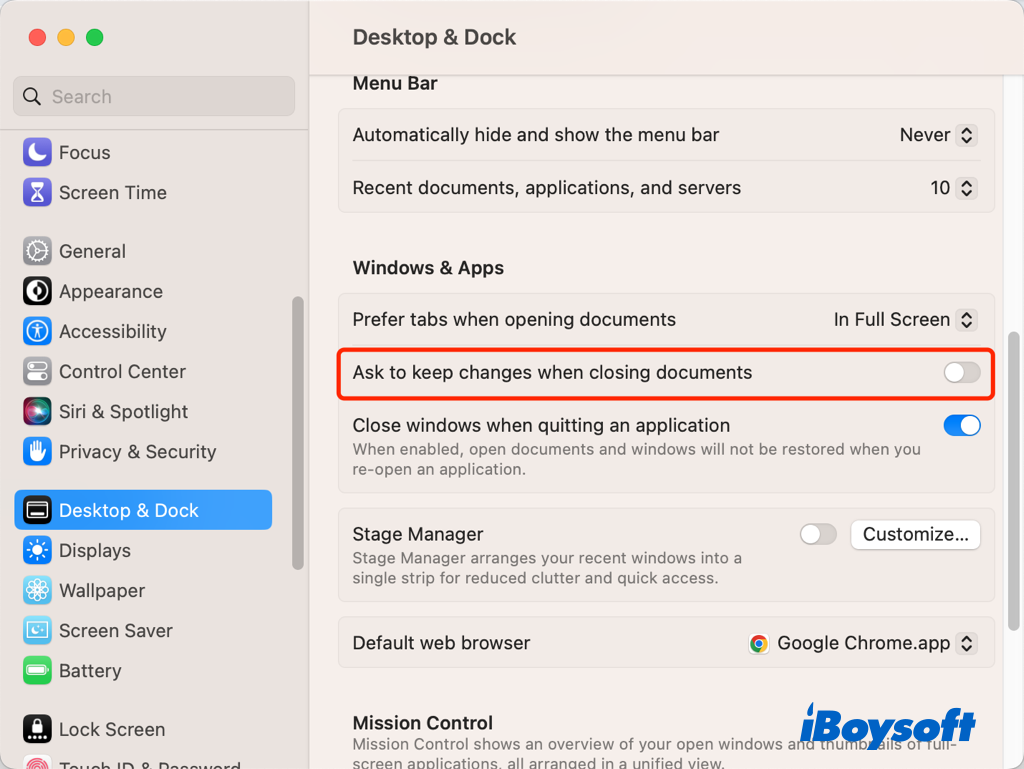
Schritte zum Wiederherstellen von Pages über Auto-save:
- Klicken Sie mit der rechten Maustaste auf ein Pages-Dokument und wählen Sie die Option, es mit der Pages-App zu öffnen.
- Klicken Sie im oberen App-Menü auf Datei > Zuletzt geöffnet und suchen Sie Ihre zuletzt geöffneten Pages-Dateien.
- Speichern Sie die gewünschten Pages als neue Datei.
Ungepeicherte Pages im temporären Ordner finden
Zusätzlich zur Auto-Speicherung können Sie auch ungepeicherte Pages- oder Word-Dokumente im temporären Ordner auf dem Mac finden, einem Ordner, der nur über die Terminal -App zugänglich ist. Sie sollten beim Verwenden von Terminal vorsichtig sein, um andere Dateien oder sogar das Betriebssystem nicht zu beschädigen.
- Öffnen Sie das Terminal von Finder > Programme > Dienstprogramme.
- Geben Sie den folgenden Befehl ein und drücken Sie die Eingabetaste. open $TMPDIR
- Ein Finder-Fenster des temporären Ordners wird geöffnet.
- Lokalisieren Sie das Pages-Dokument, das Sie wiederherstellen möchten, und versuchen Sie, es mit Pages zu öffnen.
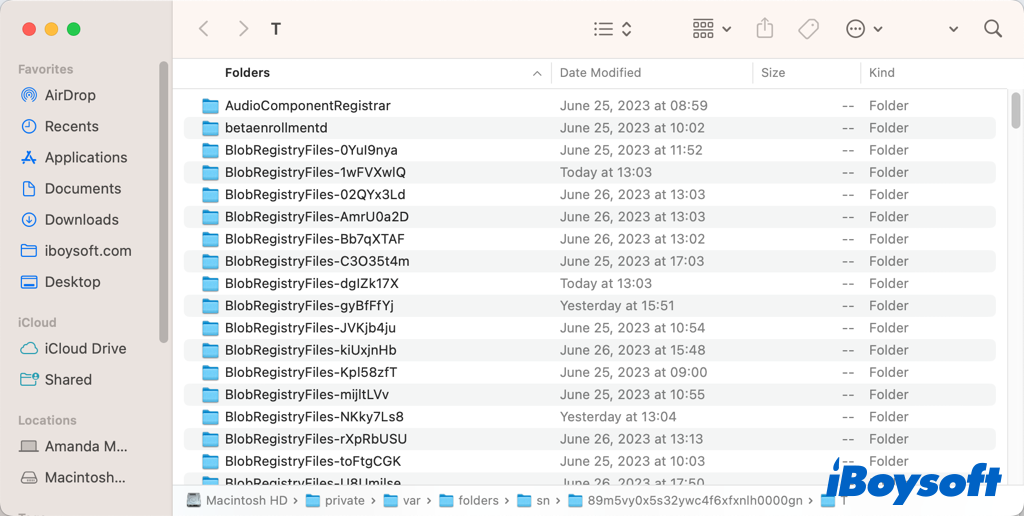
Ungepeicherte Pages-Dokumente im Finder finden
Möglicherweise ist das Pages-Dokument nicht verloren, aber Sie haben vergessen, wo Sie es gespeichert haben. In diesem Fall können Sie Finder verwenden, den Dateimanager, der mit macOS geliefert wird, um die ungepeicherten Pages auf Ihrem Mac schnell zu finden.
- Öffnen Sie den Finder, navigieren Sie zum Datei-Menü und wählen Sie die Option Suchen aus.
- Klicken Sie in die Suchleiste auf Dieser Mac.
- Wählen Sie Art ist Dokument aus.
- Öffnen Sie das Ansicht-Menü und wählen Sie Als Liste anzeigen aus.
- Blättern Sie durch die Liste, um potenzielle Pages-Dokumente zu finden.
- Öffnen Sie das potenzielle Dokument mit Pages und speichern Sie es.
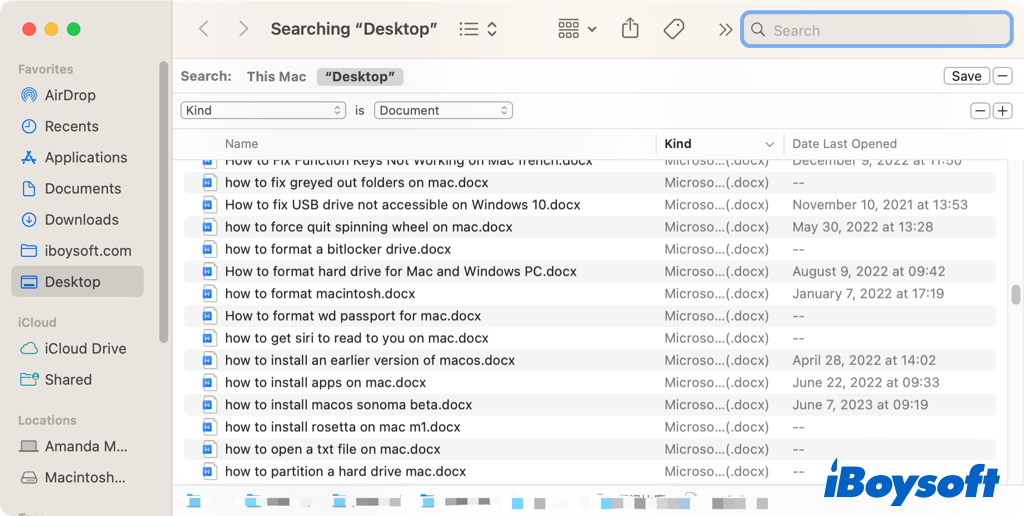
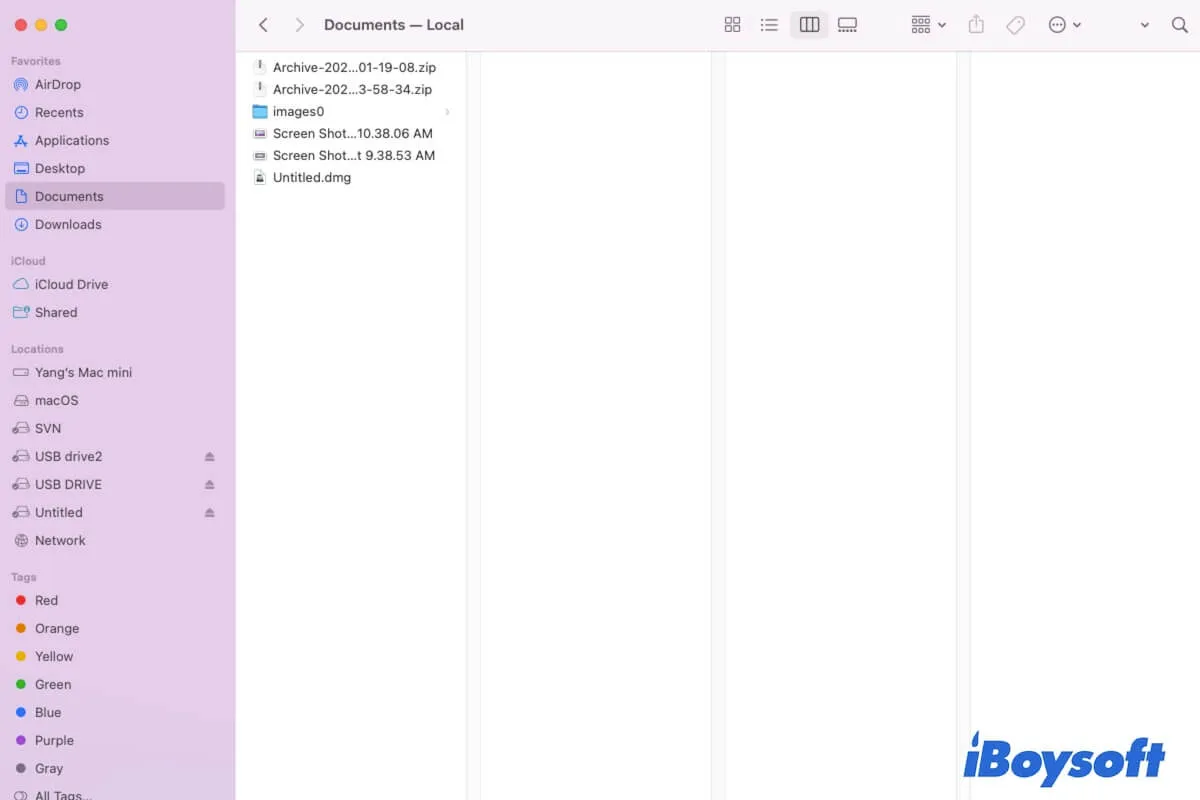
Möchten Sie wissen, wie Sie Dateien auf Mac finden? Folgen Sie bitte diesem Artikel. Diese Anleitung bietet Ihnen 10 Möglichkeiten, um Dateien und Ordner auf Ihrem Mac/MacBook zu finden. Wenn Sie Dateien auf Ihrem Mac nicht finden können, informiert es Sie auch über die Gründe und hilft Ihnen, die fehlenden Dateien auf Ihrem Mac zu finden. -Von iBoysoft
Ersetzte Pages mit der Option Zurückkehren wiederherstellen
Wenn ein Dokument in Pages gespeichert wird, speichert Mac es als neuere Version des Originaldokuments. Dann können mehrere Versionen der Pages vorhanden sein, während Sie am Dokument arbeiten. Wenn Sie versehentlich eine Pages-Datei durch eine neue Datei mit demselben Dateinamen ersetzt haben, können Sie sie auf die gewünschte Version zurücksetzen.
- Öffnen Sie die aktuelle/ersetzte Dokumentenversion in Pages.
- Gehe Sie zum Datei-Menü und wählen Sie aus dem Dropdown-Menü Zurückkehren zu aus.
- Klicken Sie auf Alle Versionen durchsuchen und nutzen Sie die Pfeil-Tasten, um die gewünschte Version zu finden.
- Klicken Sie auf Wiederherstellen, um die aktuelle Pages auf die ausgewählte Version zurückzusetzen.
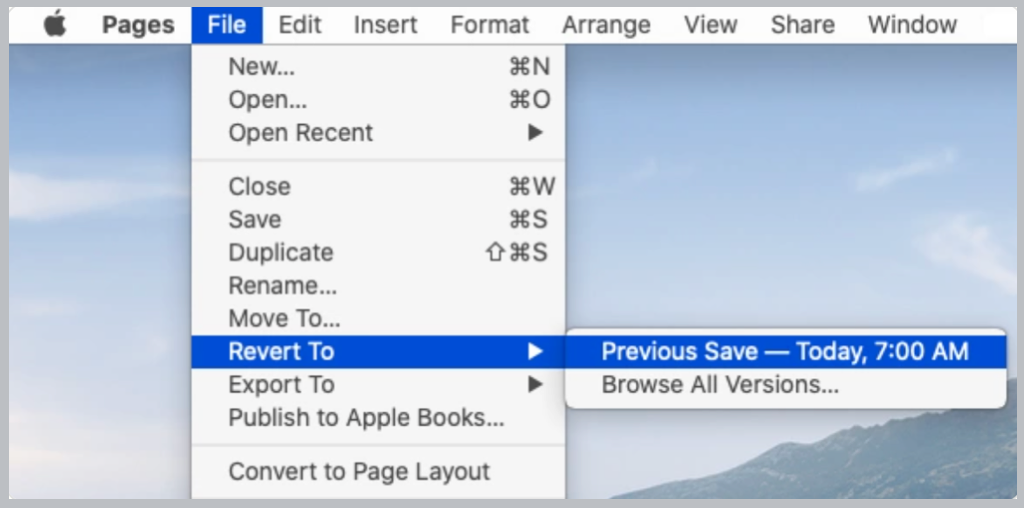
Gelöschte Pages aus dem Papierkorb auf dem Mac wiederherstellen
Wenn Sie versehentlich ein Pages-Dokument auf Ihrem Mac gelöscht haben und es wiederherstellen möchten, sollten Sie zuerst im Papierkorb Ihres Mac nachsehen. Temporär gelöschte Elemente werden in den Papierkorb-Ordner verschoben, Sie können sie zurücklegen, solange Sie den Papierkorb nicht geleert haben oder die gelöschten Elemente nicht nach 30 Tagen dauerhaft aus dem Papierkorb entfernt wurden.
Verlorene Pages mithilfe des Time Machine-Backups wiederherstellen
Zusätzlich zur Datenwiederherstellungssoftware von Drittanbietern können Sie auch verlorene Pages-Dokumente, die durch Festplattenausfall, Virusüberschreibung, formatierte Laufwerke, geleerten Mac-Papierkorb usw. verursacht wurden, mit Time Machine wiederherstellen. Schließen Sie einfach die Time Machine-Backup-Festplatte an Ihren Mac an, durchsuchen Sie die Backup-Historie und finden Sie die gewünschte Pages-Version, die Sie wiederherstellen möchten.
Teilen Sie diese Methoden, wenn sie Ihnen dabei helfen, Pages-Dokumente wiederherzustellen.

